Azure'a VMware olağanüstü durum kurtarma için kapasite ve ölçeklendirme planlama
Azure Site Recovery - Klasik kullanarak şirket içi VMware VM'lerini ve fiziksel sunucuları Azure'a çoğalttığınızda kapasite ve ölçeklendirmeyi planlamak için bu makaleyi kullanın.
Modernleştirilmiş olarak, kapasiteyi planlamak için Azure Site Recovery çoğaltma aleti/birden çok gereç oluşturup kullanmanız gerekir.
Kapasite planlamasına Nasıl yaparım? başlayabilirsiniz?
Azure Site Recovery altyapı gereksinimleri hakkında bilgi edinmek için VMware çoğaltması için Azure Site Recovery Dağıtım Planlayıcısı çalıştırarak çoğaltma ortamınız hakkında bilgi toplayın. Daha fazla bilgi için bkz . VMware'den Azure'a Site Recovery Dağıtım Planlayıcısı Hakkında.
Site Recovery Dağıtım Planlayıcısı, uyumlu ve uyumsuz VM'ler, VM başına diskler ve disk başına veri değişim sıklığı hakkında tam bilgi içeren bir rapor sağlar. Araç ayrıca hedef RPO'yu ve başarılı çoğaltma ve yük devretme testi için gereken Azure altyapısını karşılamaya yönelik ağ bant genişliği gereksinimlerini de özetler.
Kapasiteye ilişkin önemli noktalar
| Bileşen | Ayrıntılar |
|---|---|
| Çoğaltma | Günlük en yüksek değişiklik oranı: Korumalı bir makine yalnızca bir işlem sunucusu kullanabilir. Tek bir işlem sunucusu günlük 2 TB'a kadar olan değişiklik oranını işleyebilir. Bu nedenle 2 TB, korumalı bir makine için desteklenen maksimum günlük veri değişim oranıdır. En yüksek aktarım hızı: Çoğaltılan bir makine Azure'daki bir depolama hesabına ait olabilir. Standart bir Azure Depolama hesabı saniyede en fazla 20.000 isteği işleyebilir. Bir kaynak makinede saniye başına giriş/çıkış işlemi (IOPS) sayısını 20.000 ile sınırlamanızı öneririz. Örneğin, beş diski olan bir kaynak makineniz varsa ve her disk kaynak makinede 120 IOPS (8 K boyutunda) oluşturuyorsa, kaynak makine 500 disk başına Azure IOPS sınırı içindedir. (Gerekli depolama hesaplarının sayısı, toplam kaynak makine IOPS'sinin 20.000'e bölünmesine eşittir.) |
| Yapılandırma sunucusu | Yapılandırma sunucusunun korumalı makinelerde çalışan tüm iş yükleri genelinde günlük değişiklik hızı kapasitesini işleyebilmesi gerekir. Yapılandırma makinesinin verileri Azure Depolama'ya sürekli çoğaltmak için yeterli bant genişliğine sahip olması gerekir. Yapılandırma sunucusunu korumak istediğiniz makinelerle aynı ağ ve LAN kesimine yerleştirmek en iyi yöntemdir. Yapılandırma sunucusunu farklı bir ağa yerleştirebilirsiniz, ancak korumak istediğiniz makinelerin 3. katman ağ görünürlüğü olmalıdır. Yapılandırma sunucusu için boyut önerileri aşağıdaki bölümdeki tabloda özetlenmiştir. |
| İşlem sunucusu | İlk işlem sunucusu varsayılan olarak yapılandırma sunucusuna yüklenir. Ortamınızı ölçeklendirmek için ek işlem sunucuları dağıtabilirsiniz. İşlem sunucusu, korumalı makinelerden çoğaltma verilerini alır. İşlem sunucusu önbelleğe alma, sıkıştırma ve şifreleme kullanarak verileri iyileştirir. Ardından işlem sunucusu verileri Azure'a gönderir. İşlem sunucusu makinesi bu görevleri gerçekleştirmek için yeterli kaynağa sahip olmalıdır. İşlem sunucusu disk tabanlı bir önbellek kullanır. Ağ performans sorunu veya kesinti oluşursa depolanan veri değişikliklerini işlemek için 600 GB veya daha fazla ayrı bir önbellek diski kullanın. |
Yapılandırma sunucusu ve yerleşik işlem sunucusu için boyut önerileri
İş yükünü korumak için yerleşik bir işlem sunucusu kullanan bir yapılandırma sunucusu, aşağıdaki yapılandırmalara göre en fazla 200 sanal makineyi işleyebilir:
| CPU | Bellek | Önbellek disk boyutu | Veri değişim oranı | Korumalı makineler |
|---|---|---|---|---|
| 8 vCPU (2 yuva * 4 çekirdek, 2,5 GHz) | 16 GB | 300 GB | 500 GB veya daha az | 100'den az makineyi çoğaltmak için kullanın. |
| 12 vCPU (2 yuva * 6 çekirdek, 2,5 GHz) | 18 GB | 600 GB | 501 GB ile 1 TB arası | 100 ile 150 makineyi çoğaltmak için kullanın. |
| 16 vCPU (2 yuva * 8 çekirdek, 2,5 GHz) | 32 GB | 1 TB | >1 TB ile 2 TB | 151 ile 200 makineyi çoğaltmak için kullanın. |
| OVF şablonu kullanarak başka bir yapılandırma sunucusu dağıtın. | 200'den fazla makine çoğaltıyorsanız yeni bir yapılandırma sunucusu dağıtın. | |||
| Başka bir işlem sunucusu dağıtın. | >2TB | Genel günlük veri değişim oranı 2 TB'tan büyükse yeni bir genişleme işlemi sunucusu dağıtın. |
Bu yapılandırmalarda:
- Her kaynak makinenin her biri 100 GB'lık üç disk vardır.
- Önbellek disk ölçümleri için RAID 10 ile 10 K RPM'lik sekiz paylaşılan erişim imzası sürücüsü için karşılaştırmalı depolama kullandık.
İşlem sunucusu için boyut önerileri
İşlem sunucusu, Azure Site Recovery'de veri çoğaltmayı işleyen bileşendir. Günlük değişiklik oranı 2 TB'tan büyükse, çoğaltma yükünü işlemek için ölçeği genişletme işlemi sunucuları eklemeniz gerekir. Ölçeği genişletmek için şunları yapabilirsiniz:
- OVF şablonu kullanarak dağıtım yaparak yapılandırma sunucularının sayısını artırın. Örneğin, iki yapılandırma sunucusu kullanarak en fazla 400 makineyi koruyabilirsiniz.
- Ölçeği genişletme işlemi sunucuları ekleyin. Yapılandırma sunucusu yerine (veya buna ek olarak) çoğaltma trafiğini işlemek için ölçeği genişletme işlem sunucularını kullanın.
Aşağıdaki tabloda bu senaryo açıklanmaktadır:
- Ölçeği genişletme işlemi sunucusu ayarlarsınız.
- Korumalı sanal makineleri ölçeği genişletme işlem sunucusunu kullanacak şekilde yapılandırmışsınız.
- Her korumalı kaynak makinenin her biri 100 GB'lık üç disk vardır.
| Ek işlem sunucusu | Önbellek disk boyutu | Veri değişim oranı | Korumalı makineler |
|---|---|---|---|
| 4 vCPU (2 yuva * 2 çekirdek @ 2,5 GHz), 8 GB bellek | 300 GB | 250 GB veya daha az | 85 veya daha az makineyi çoğaltmak için kullanın. |
| 8 vCPU (2 yuva * 4 çekirdek @ 2,5 GHz), 12 GB bellek | 600 GB | 251 GB ile 1 TB arası | 86 ile 150 makineyi çoğaltmak için kullanın. |
| 12 vCPU (2 yuva * 6 çekirdek @ 2,5 GHz) 24 GB bellek | 1 TB | >1 TB ile 2 TB | 151 ile 225 makineyi çoğaltmak için kullanın. |
Sunucularınızın ölçeğini artırma veya genişletme modeli tercihinize bağlıdır. Ölçeği genişletmek için birkaç üst düzey yapılandırma sunucusu ve işlem sunucusu dağıtın. Ölçeği genişletmek için daha az kaynağa sahip daha fazla sunucu dağıtın. Örneğin, 200 makineyi genel günlük veri değişim hızı 1,5 TB ile korumak istiyorsanız, aşağıdaki eylemlerden birini gerçekleştirebilirsiniz:
- Tek bir işlem sunucusu (16 vCPU, 24 GB RAM) ayarlayın.
- İki işlem sunucusu (2 x 8 vCPU, 2* 12 GB RAM) ayarlayın.
Ağ bant genişliğini denetleme
Site Recovery Dağıtım Planlayıcısı'nı kullanarak çoğaltma için ihtiyacınız olan bant genişliğini (ilk çoğaltma ve sonra delta) hesapladıktan sonra, çoğaltma için kullanılan bant genişliği miktarını denetlemeye yönelik birkaç seçeneğiniz vardır:
- Bant genişliğini azaltma: Azure'a çoğaltılan VMware trafiği belirli bir işlem sunucusundan geçer. İşlem sunucusu olarak çalışan makinelerde bant genişliğini kısıtlayabilirsiniz.
- Bant genişliğini etkile: Birkaç kayıt defteri anahtarı kullanarak çoğaltma için kullanılan bant genişliğini etkileyebilirsiniz:
- HKEY_LOCAL_MACHINE\SOFTWARE\Microsoft\Windows Azure Backup\Replication\UploadThreadsPerVM kayıt defteri değeri, diskin veri aktarımı (ilk veya değişiklik çoğaltması) için kullanılan iş parçacığı sayısını belirtir. Daha yüksek bir değer, çoğaltma işlemi için kullanılan ağ bant genişliğini artırır.
- HKEY_LOCAL_MACHINE\SOFTWARE\Microsoft\Windows Azure Backup\Replication\DownloadThreadsPerVM kayıt defteri değeri, yeniden çalışma sırasında veri aktarımı için kullanılan iş parçacığı sayısını belirtir.
Bant genişliğini kısıtlama
İşlem sunucusu olarak kullandığınız makinede Azure Backup MMC ek bileşenini açın. Varsayılan olarak, masaüstünde veya şu klasörde Yedekleme için bir kısayol bulunur: C:\Program Files\Microsoft Azure Kurtarma Hizmetleri Aracısı\bin.
Ek bileşende Özellikleri Değiştir'i seçin.
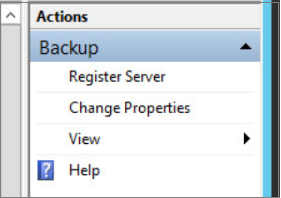
Azaltma sekmesinde Yedekleme işlemleri için İnternet bant genişliği kullanımını azaltmayı etkinleştir'i seçin. Çalışma saatleri ve bunun dışında kalan zamanlar için sınırları ayarlayın. Geçerli aralıklar saniye başına 512 Kb/sn ile 1.023 Mb/sn arasındadır.

Ayrıca, azaltma ayarı için Set-OBMachineSetting cmdlet'ini de kullanabilirsiniz. Bir örnek aşağıda verilmiştir:
$mon = [System.DayOfWeek]::Monday
$tue = [System.DayOfWeek]::Tuesday
Set-OBMachineSetting -WorkDay $mon, $tue -StartWorkHour "9:00:00" -EndWorkHour "18:00:00" -WorkHourBandwidth (512*1024) -NonWorkHourBandwidth (2048*1024)
Set-OBMachineSetting - NoThrottle hiçbir azaltmanın gerekli olmadığını gösterir.
VM için ağ bant genişliğini değiştirme
- VM'nin kayıt defterinde HKEY_LOCAL_MACHINE\SOFTWARE\Microsoft\Windows Azure Backup\Replication'a gidin.
- Çoğaltma diskinde bant genişliği trafiğini değiştirmek için UploadThreadsPerVM değerini değiştirin. Anahtarı yoksa oluşturun.
- Azure'dan gelen yeniden çalışma trafiğinin bant genişliğini değiştirmek için DownloadThreadsPerVM değerini değiştirin.
- Her anahtar için varsayılan değer 4'dür. "Fazla sağlanan" bir ağda, bu kayıt defteri anahtarlarının varsayılan değerlerinin değiştirilmesi gerekir. Kullanabileceğiniz en yüksek değer 32'dir. Değeri iyileştirmek için trafiği izleyin.
500'den fazla VM'yi korumak için Site Recovery altyapısını ayarlama
Site Recovery altyapısını ayarlamadan önce aşağıdaki faktörleri ölçmek için ortama erişin: uyumlu sanal makineler, günlük veri değişim oranı, ulaşmak istediğiniz RPO için gerekli ağ bant genişliği, gerekli Site Recovery bileşenlerinin sayısı ve ilk çoğaltmayı tamamlamak için gereken süre. Gerekli bilgileri toplamak için aşağıdaki adımları tamamlayın:
- Bu parametreleri ölçmek için ortamınızda Site Recovery Dağıtım Planlayıcısı'yı çalıştırın. Yararlı yönergeler için bkz . Azure'a VMware için Site Recovery Dağıtım Planlayıcısı Hakkında.
- Yapılandırma sunucusu için boyut önerilerini karşılayan bir yapılandırma sunucusu dağıtın. Üretim iş yükünüz 650 sanal makineyi aşıyorsa başka bir yapılandırma sunucusu dağıtın.
- Ölçülen günlük veri değişim oranına bağlı olarak, boyut yönergeleri yardımıyla ölçeği genişletme işlemi sunucularını dağıtın.
- Disk sanal makinesi için veri değişim hızının 2 MBps'yi aşmasını bekliyorsanız premium yönetilen diskler kullandığınızdan emin olun. Site Recovery Dağıtım Planlayıcısı belirli bir süre için çalışır. Diğer zamanlarda veri değişim hızındaki zirveler raporda yakalanamayabilir.
- Ulaşmak istediğiniz RPO'ya göre ağ bant genişliğini ayarlayın.
- Altyapı ayarlandığında iş yükünüz için olağanüstü durum kurtarmayı etkinleştirin. Nasıl yapılacağını öğrenmek için bkz . VMware'in Azure'a çoğaltması için kaynak ortamı ayarlama.
Ek işlem sunucuları dağıtma
Dağıtımınızın ölçeğini 200 kaynak makineden fazla genişletirseniz veya toplam günlük değişim sıklığı oranı 2 TB'tan fazlaysa, trafik hacmini işlemek için işlem sunucuları eklemeniz gerekir. Ölçeği genişletme işlem sunucusunun ne zaman ayarlanacağına ilişkin işlem sunucusu uyarıları sağlamak için ürünü 9.24 sürümünde geliştirdik. Yeni kaynak makineleri korumak veya yükü dengelemek için işlem sunucusunu ayarlayın.
Makineleri yeni işlem sunucusunu kullanacak şekilde geçirme
Ayarlar>Site Recovery sunucuları'nı seçin. Yapılandırma sunucusunu seçin ve ardından İşlem sunucuları'nı genişletin.
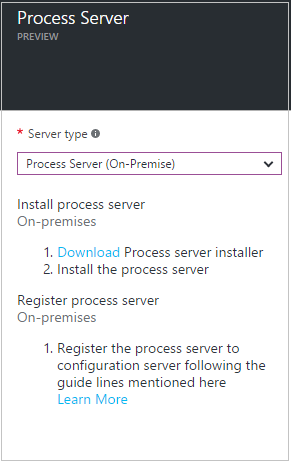
Şu anda kullanımda olan işlem sunucusuna sağ tıklayın ve ardından Değiştir'i seçin.
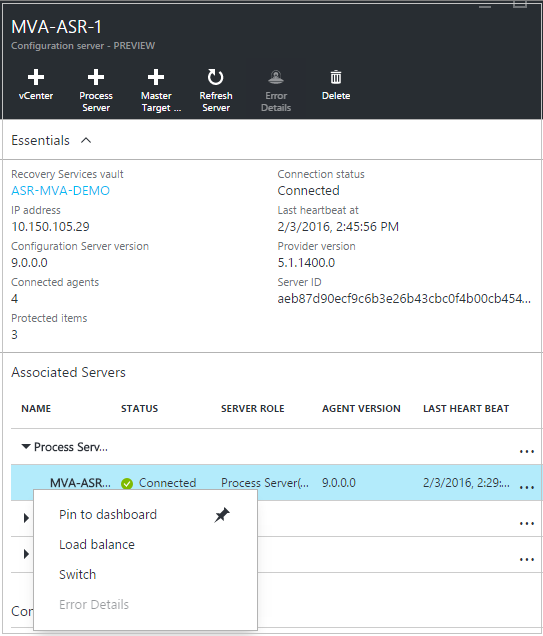
Hedef işlem sunucusunu seçin bölümünde, kullanmak istediğiniz yeni işlem sunucusunu seçin. Ardından, sunucunun işleyecek sanal makineleri seçin. Sunucu hakkında bilgi almak için bilgi simgesini seçin. Yük kararları almanıza yardımcı olmak için, seçilen her sanal makineyi yeni işlem sunucusuna çoğaltmak için gereken ortalama alan gösterilir. Yeni işlem sunucusuna çoğaltmaya başlamak için onay işaretini seçin.
Ek ana hedef sunucuları dağıtma
Aşağıdaki senaryolarda, birden fazla ana hedef sunucu gereklidir:
- Linux tabanlı bir sanal makineyi korumak istiyorsunuz.
- Yapılandırma sunucusunda kullanılabilen ana hedef sunucunun VM'nin veri deposuna erişimi yoktur.
- Ana hedef sunucudaki toplam disk sayısı (sunucudaki yerel disk sayısı ve korunacak disk sayısı) 60'tan fazla disktir.
Linux tabanlı bir sanal makine için ana hedef sunucu eklemeyi öğrenmek için bkz . Yeniden çalışma için Linux ana hedef sunucusu yükleme.
Windows tabanlı bir sanal makine için ana hedef sunucu eklemek için:
Kurtarma Hizmetleri Kasası>Site Recovery Altyapısı>Yapılandırma sunucuları'na gidin.
Gerekli yapılandırma sunucusunu seçin ve ardından Ana Hedef Sunucu'ya tıklayın.
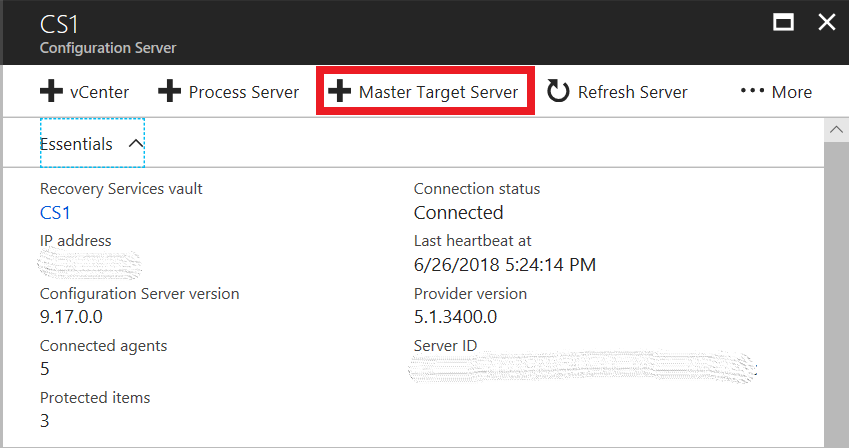
Birleşik kurulum dosyasını indirin ve ardından ana hedef sunucuyu ayarlamak için vm'de dosyayı çalıştırın.
Sonraki ana hedefi>yükle'yi seçin.
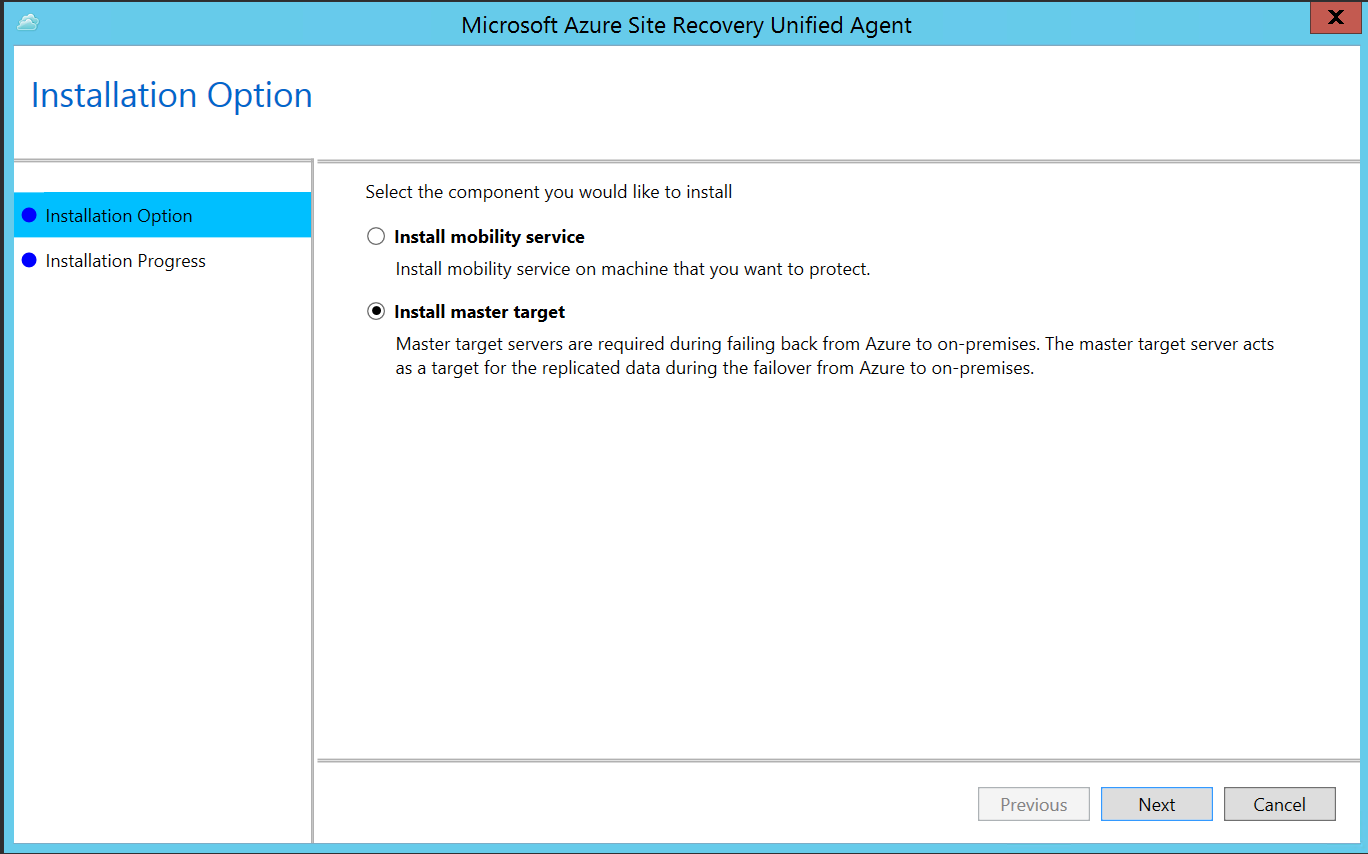
Varsayılan yükleme konumunu ve ardından Yükle'yi seçin.
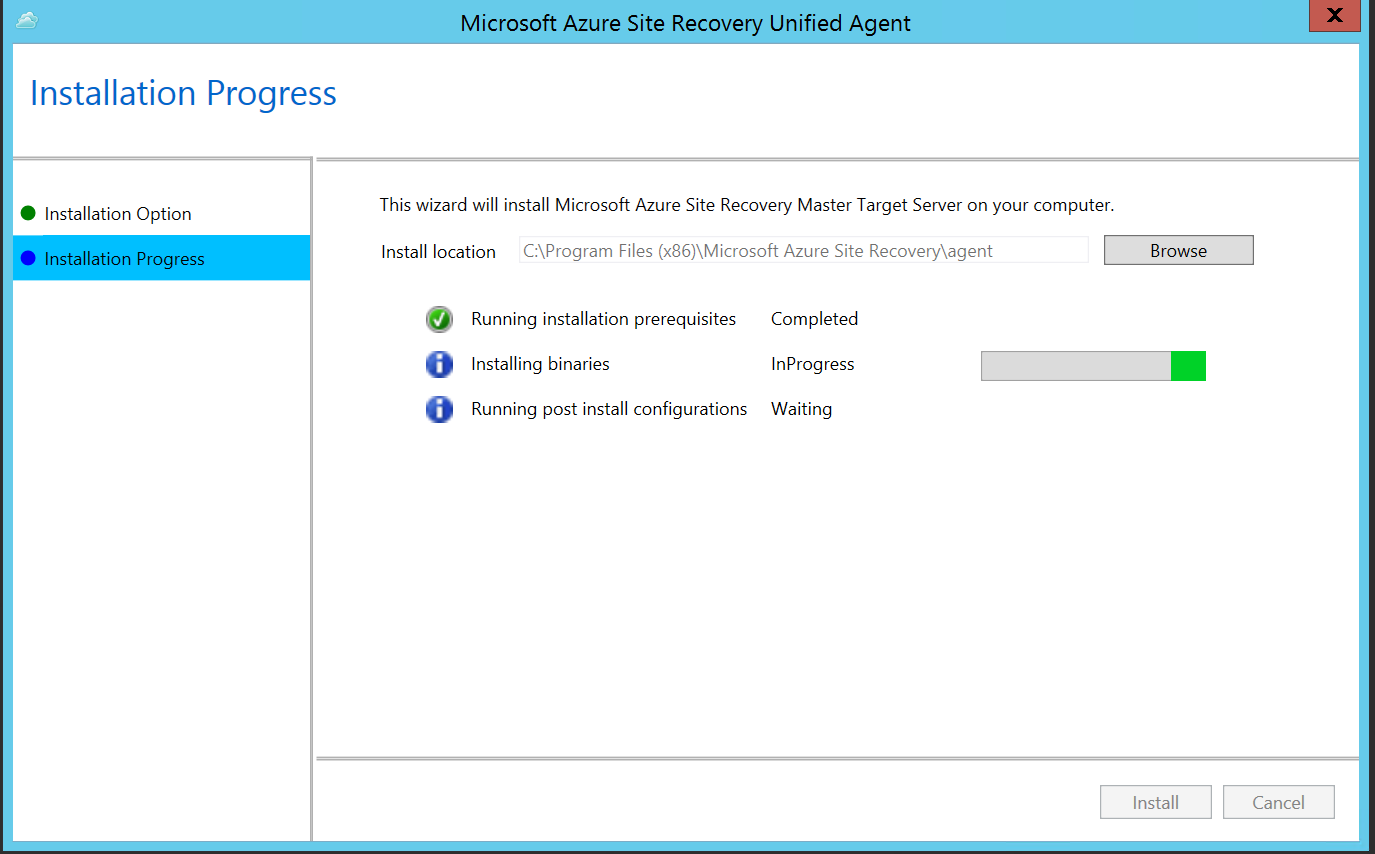
Ana hedefi yapılandırma sunucusuna kaydetmek için Yapılandırmaya Devam Et'i seçin.
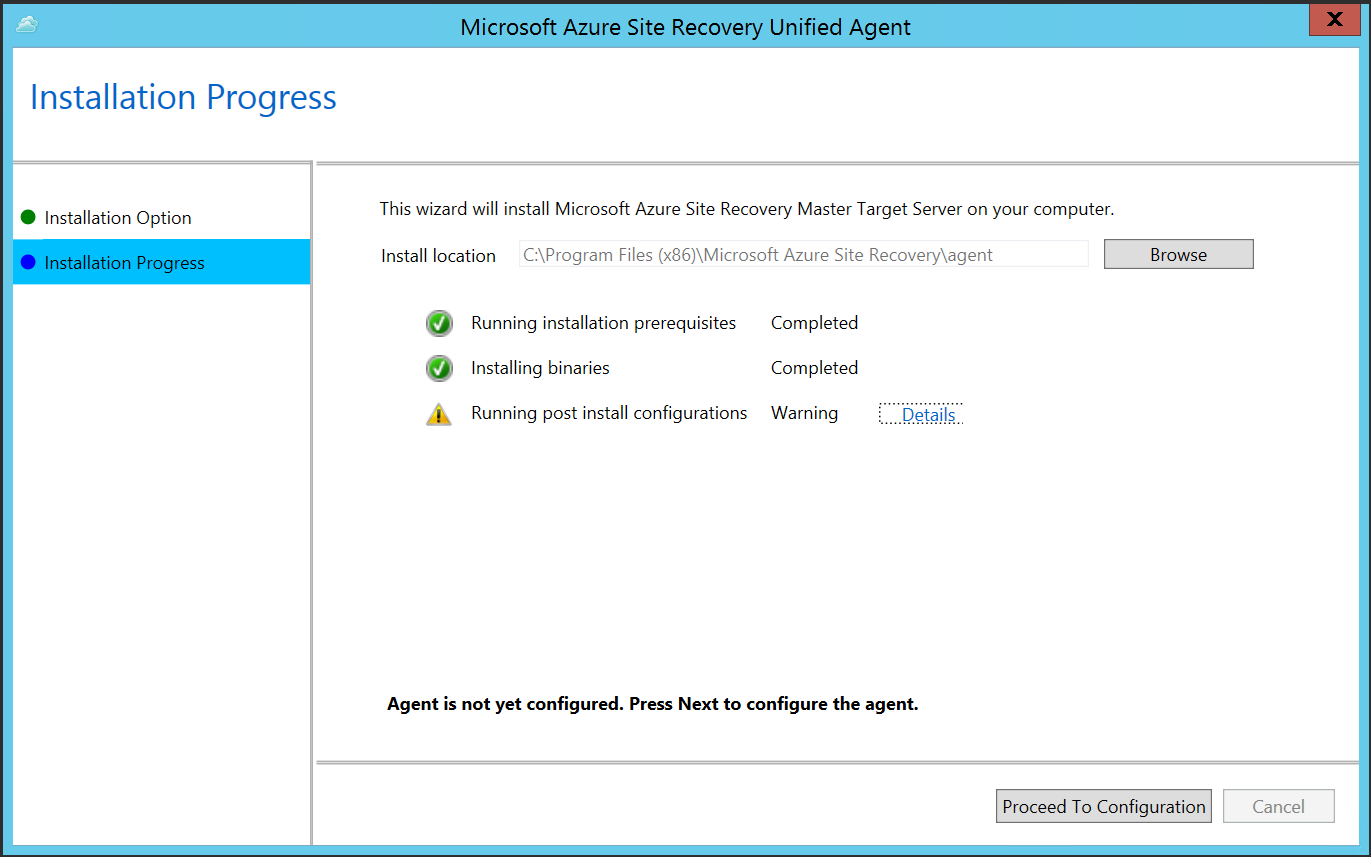
Yapılandırma sunucusunun IP adresini girin ve parolayı girin. Parola oluşturmayı öğrenmek için bkz . Yapılandırma sunucusu parolası oluşturma.
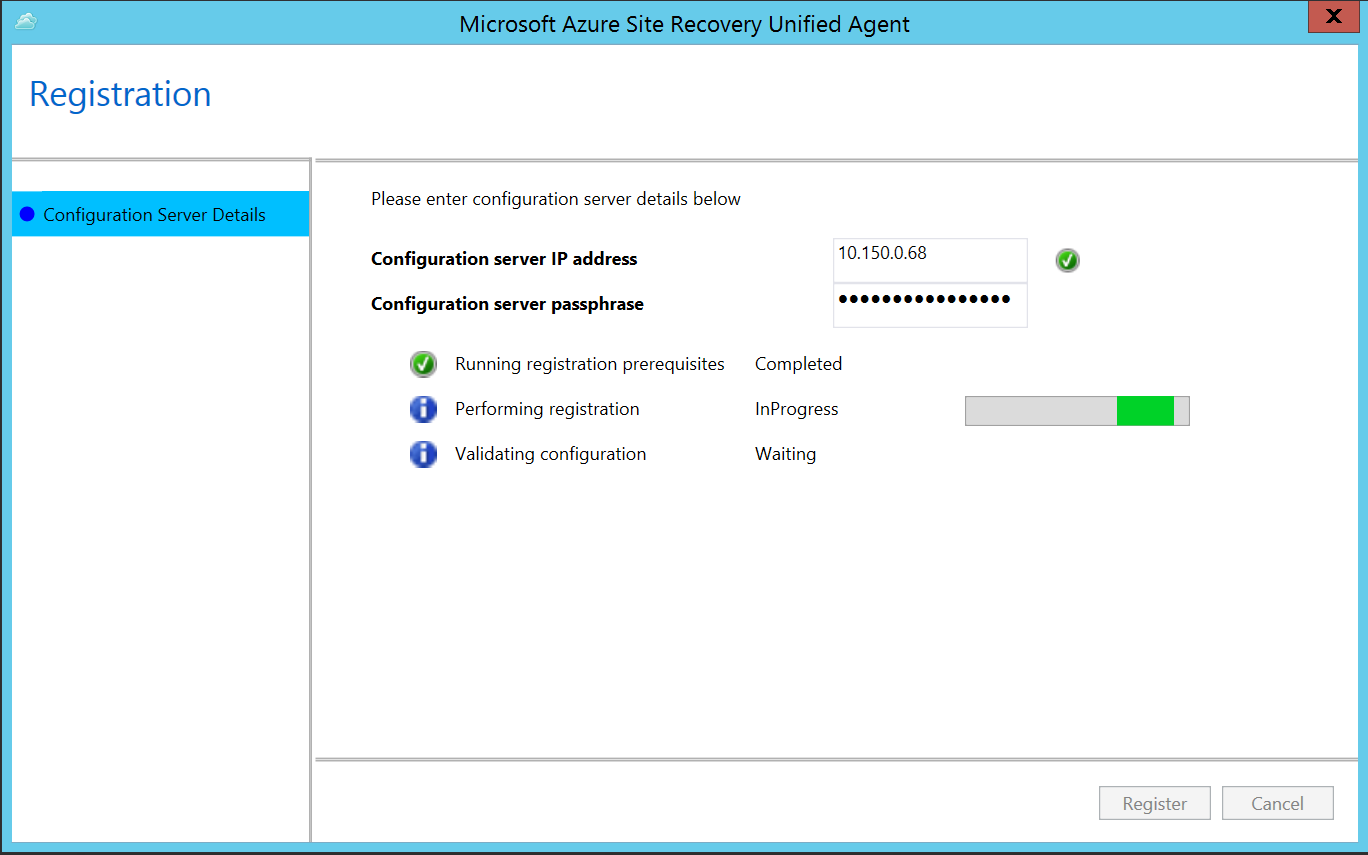
Kaydet'i seçin. Kayıt tamamlandığında Son'u seçin.
Kayıt başarıyla tamamlandığında, sunucu Azure portalında Kurtarma Hizmetleri Kasası>Site Recovery Altyapısı>Yapılandırma sunucularında, yapılandırma sunucusunun ana hedef sunucularında listelenir.
Not
Windows için ana hedef sunucu birleşik kurulum dosyasının en son sürümünü indirin.
Sonraki adımlar
Site Recovery Dağıtım Planlayıcısı'nı indirin ve çalıştırın.